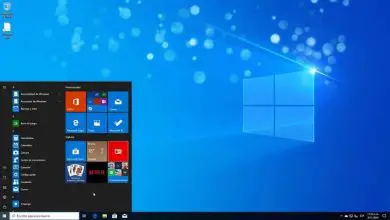Come creare programmi portatili da applicazioni installate in Windows

In questo articolo ti mostreremo alcuni modi per farlo. Ma prima ti spiegheremo cosa sono i file INI visto che ne parleremo un po’ più avanti.
Cosa sono i file INI?
Ogni volta che installi un programma e lo usi sul tuo computer, salva la sua configurazione in due modi che sono stati i principali. Innanzitutto memorizzandolo nelle chiavi di registro di Windows e in secondo luogo utilizzando un file di testo in formato IN I per scrivere un file di configurazione.

Questi file INI, o in breve file di inizializzazione di Windows, sono stati utilizzati fino a quando non sono emersi nuovi metodi con nuovi sistemi operativi. Ora che hai questa idea più chiara, procederemo ai passaggi da seguire in base al caso di ciascun file.
Rendi portatile un’applicazione che utilizzi un file INI
Questo è uno dei metodi più semplici. Il vantaggio di avere un’applicazione Windows che ha un formato INI è che è possibile convertirla in un programma portatile. Ciò è possibile anche con i file XML utilizzati per salvare i dati.
Utilizzo di un file da un’applicazione portatile
Come accennato in precedenza, questi passaggi possono essere eseguiti sia che i file che utilizzi siano in formato INI sia che siano XML. Con questo in mente, passiamo ai passaggi che devi seguire:
- Per prima cosa devi individuare i file dell’applicazione che desideri convertire in Programmi
- Se è il caso che l’applicazione sia stata installata per un utente, i file si troveranno nella cartella dei dati di quell’utente.
- Ora devi spostare il file nella cartella dell’applicazione nel file Programmi.
- Devi copiare questa cartella e incollarla sul dispositivo rimovibile
- Ora devi selezionare il programma principale e creare un collegamento.
Converti un’applicazione in un archivio portatile usando WinRAR
![]()
Un modo per eseguire questa procedura è estrarre i file trovati nel programma di installazione e creare un archivio SFX (autoestraente), che può essere eseguito utilizzando il programma WinRAR o 7z.
WinRAR è un programma che è cresciuto in popolarità grazie al fatto che è un programma abbastanza completo per comprimere e decomprimere o aprire file. È un software che puoi scaricare gratuitamente, ma poiché è un programma a pagamento, puoi goderti solo la sua versione demo, sebbene sia ancora abbastanza funzionale.
Uno dei grandi vantaggi di questo programma è che supporta tutti i formati di compressione attualmente utilizzati. È il momento di passare ai passaggi da seguire per estrarre i file del programma che si desidera convertire.
Devi semplicemente estrarre i file dal programma di installazione dell’applicazione. Farlo è molto semplice in alcuni casi, dal momento che devi solo fare clic con il tasto destro e scegliere l’opzione Estrai qui, ma non funziona in tutti i casi.
Quali sono i passaggi per creare l’applicazione portatile?
Avendo già il file estratto, devi individuare il file eseguibile, cioè quello che esegue o avvia il programma (puoi ottenerlo nella cartella che ha il nome dell’app)
Devi aprire questa directory e selezionare tutti i file, quindi fare clic con il pulsante destro del mouse dove verrà visualizzato un piccolo menu e scegliere l’opzione WinRAR: «Aggiungi al file…»
Nella casella che apparirà dopo, devi scegliere nella piccola casella chiamata Metodo di comprensione: «Il migliore» e nelle opzioni scegliere la seconda sezione chiamata Crea un file SFX.
Nella sezione Avanzate, fai clic su Opzioni SFX e inserisci il nome del file eseguibile dell’applicazione nella casella Esegui dopo l’estrazione.
Infine, devi aprire la scheda Modalità e in Modalità temporanea devi selezionare la casella «Decomprimi in una cartella temporanea». In modalità silenziosa devi scegliere la sezione «Nascondi tutto e in modalità sovrascrittura» scegli «Sovrascrivi tutti i file».
E questa è l’intera procedura da seguire, basta fare clic su OK e WinRAR procederà alla creazione del tuo archivio portatile.